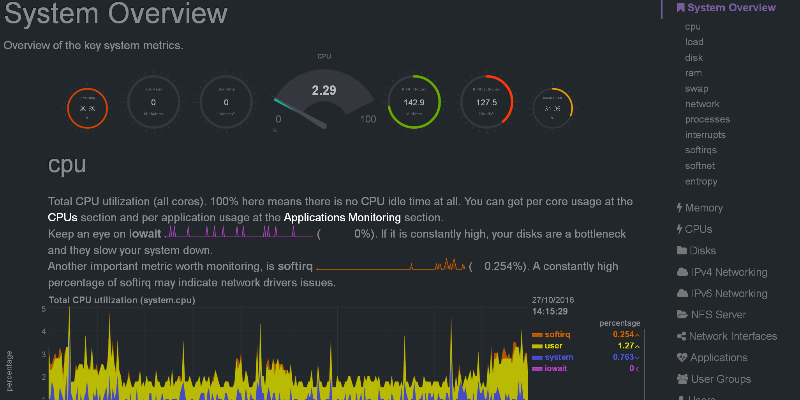Netdata es una herramienta utilizada para el monitoreo de la salud y el rendimiento distribuido en tiempo real de las máquinas. Brinda información sobre cualquier cosa que le sucede a un sistema a través de paneles web.
Además de su función principal, Netdata tiene una serie de ventajas. Es muy ligero, lo que significa que utiliza pocos ciclos de CPU y memoria. Netdata viene con una interfaz web receptiva que no requiere ningún complemento flash para mostrar los datos. Muestra datos en tablas y gráficos bien visualizados y en una pantalla ordenada, con los más importantes mostrados primero.
Características de Netdata
- Utiliza un tablero de arranque receptivo
- Es ligero y muy rápido, por lo que utiliza menos recursos.
- Se requiere poca o ninguna configuración para comenzar
- Es capaz de monitorear todo el sistema.
En este artículo vamos a aprender cómo instalar Netdata en un sistema Linux y mostraremos ejemplos. Como dije antes, es muy ligero y no necesita ningún requisito especial de hardware o software para funcionar.
Nota: este artículo fue escrito con una máquina Ubuntu. La mayoría de los comandos funcionarán, independientemente de la distribución que esté utilizando.
Instalación
Para comenzar, puede optar por instalar una versión básica o avanzada de Netdata. Una instalación básica incluye el monitoreo del sistema sin otras aplicaciones como una base de datos, SNMP y sensores de hardware, mientras que la instalación avanzada tiene todas estas otras aplicaciones.
Ejecute el siguiente comando para una instalación básica de Netdata:
curl -Ss 'https://raw.githubusercontent.com/firehol/netdata-demo-site/master/install-required-packages.sh' >/tmp/kickstart.sh && bash /tmp/kickstart.sh netdata
Para la instalación avanzada de Netdata, ejecute este comando:
curl -Ss 'https://raw.githubusercontent.com/firehol/netdata-demo-site/master/install-required-packages.sh' >/tmp/kickstart.sh && bash /tmp/kickstart.sh netdata-all
En mi caso estoy instalando la versión avanzada de Netdata. Ejecutar cualquiera de los comandos anteriores detecta las especificaciones de su sistema operativo y obtiene un resultado similar a la siguiente imagen.
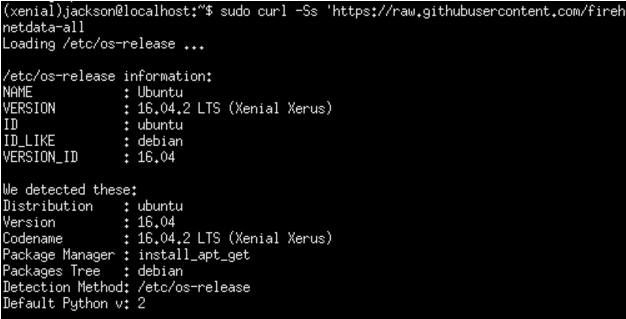
Después de obtener el resultado anterior, puede presionar Entrar para instalar todas las dependencias. Luego recibirá un mensaje que le pedirá que continúe con el siguiente paso, como se muestra a continuación.
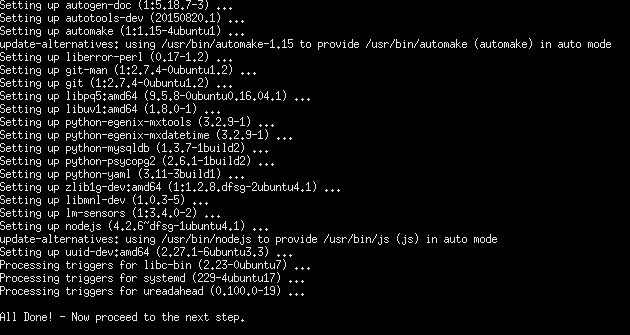
Ahora puede descargar Netdata ejecutando el siguiente comando y hacer de netdata el directorio activo después de que termine de descargarse:
git clone https://github.com/firehol/netdata.git --depth=1
Para compilar el software e instalarlo, ejecute el siguiente comando:
sudo ./netdata-installer.sh
Ahora verá el siguiente resultado.
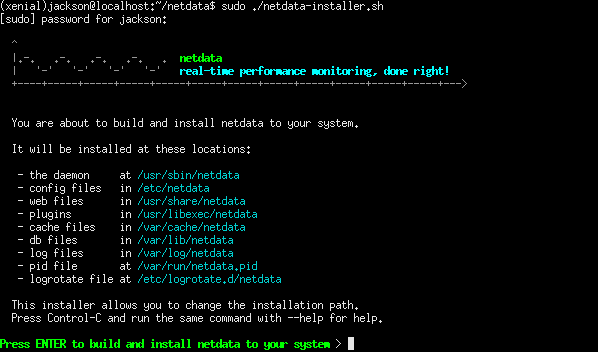
Presione Entrar para continuar con la instalación. En este paso, el instalador compilará el código fuente y lo instalará, y podrá obtener el siguiente resultado si tuvo éxito.
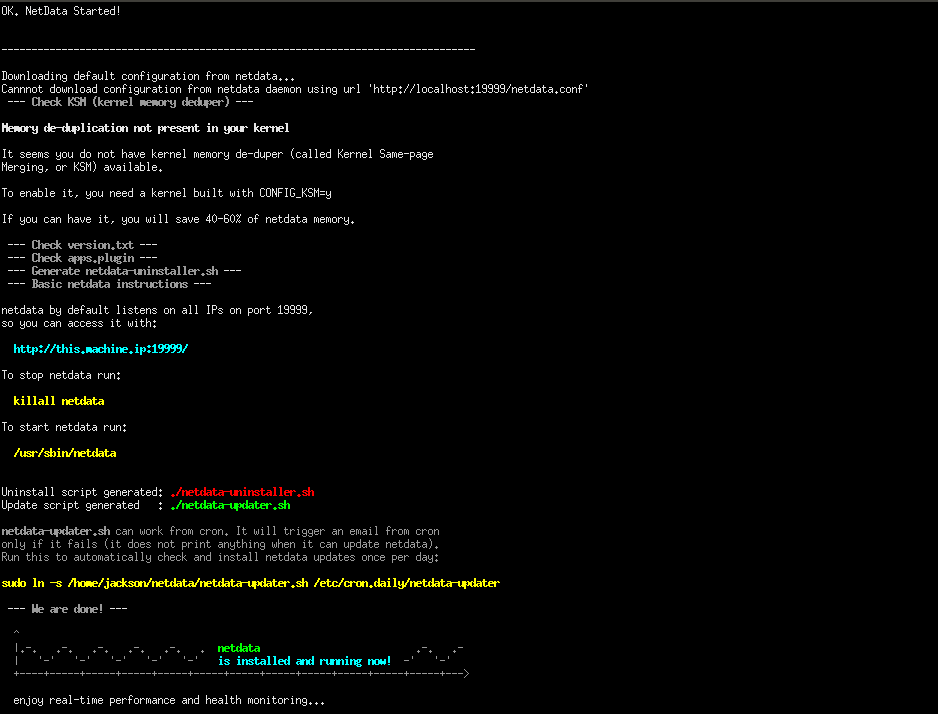
Las configuraciones del daemon de Netdata ahora se encuentran en «/etc/netdata/netdata.conf», que se creó para usted.
Configuración y uso
Para iniciar netdata, puede ejecutar este comando:
Y este comando lo detiene:
Netdata le muestra los comandos anteriores en una instalación exitosa. También le muestra el enlace para usar si desea acceder a los cuadros y gráficos que crea. En mi caso la siguiente imagen es lo que muestra.
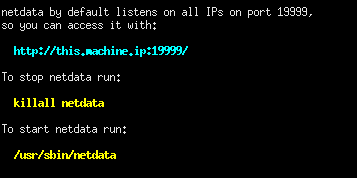
Si visitas el enlace, verás la siguiente imagen.
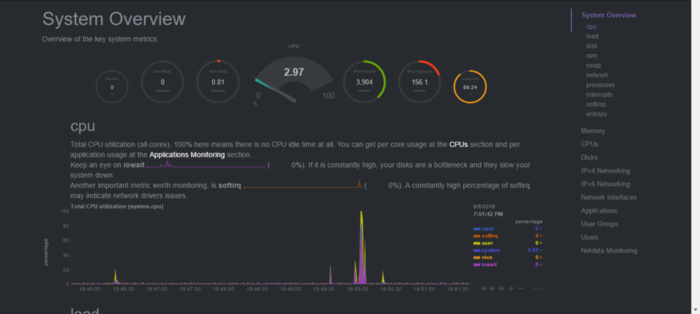
Puede configurar Netdata para que se inicie automáticamente al arrancar el sistema ejecutando los siguientes comandos:
sudo cp /usr/sbin/netdata /etc/init.d/netdata sudo update-rc.d netdata defaults
El archivo de configuración se puede editar con un editor de texto de su elección. El archivo de configuración tiene todas las líneas comentadas o está vacío. Esto significa que Netdata solo usa valores predeterminados. Si desea cambiar algo, elimine el comentario de la línea y cámbielo del valor predeterminado. Algunos valores predeterminados que se pueden cambiar incluyen:
- Datos almacenados. Netdata almacena solo datos de la última hora. Cambie esto de «historia = 3600» a «historia = (su elección)».
- Intervalo de actualización. Netdata tarda un segundo en actualizar los cuadros y gráficos en las pantallas. Para cambiar esto, cambie actualizar cada = 1 a su elección.
- Puerto. Netdata usa el puerto 19999. Puede cambiar este puerto a cualquier otro que desee.
Si se lanzó una versión más nueva de Netdata que le gustaría actualizar, puede usar el siguiente comando que obtiene la nueva versión y actualiza Netdata:
cd netdata git pull sudo ./netdata-installer.sh
Ejecutar estos comandos desinstala Netdata:
cd netdata ./netdata-uninstaller.sh --force
Conclusión
Netdata es una herramienta muy útil. En una situación en la que está ejecutando un sistema que es demasiado lento o un servidor que no funciona según sus expectativas, use Netdata para monitorear su rendimiento y descubrir qué podría estar mal. Le permite monitorear la CPU, la memoria, los discos, las interfaces de red, las redes IPV4 e IPV6, la comunicación entre procesos, Netfilter y los procesos, entre otros elementos, lo que le brinda la capacidad de comprender su máquina y configurarla en consecuencia.